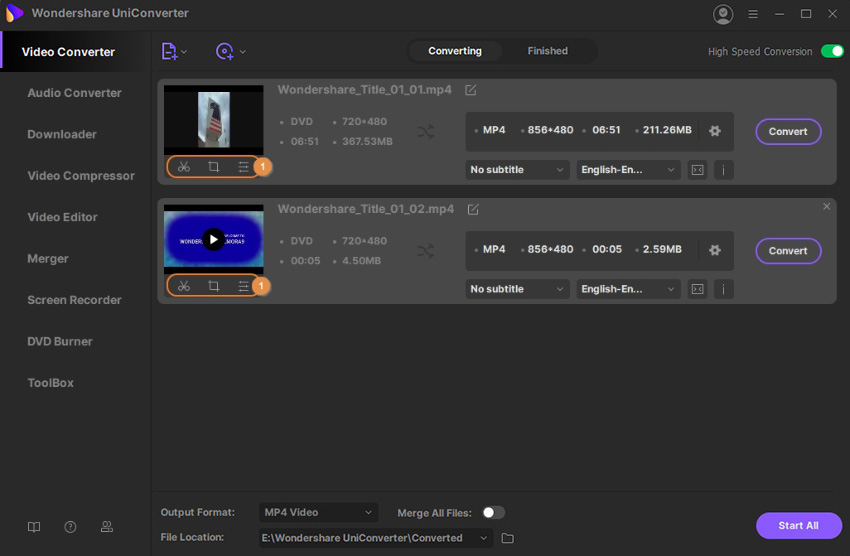Convertir un DVD à n'importe quel format
Étant donné que les DVD sont un peu obsolètes de nos jours, il peut y avoir des cas où vous voulez sauvegarder vos films préférés sur votre PC avant que les lecteurs DVD ne disparaissent du marché. Vous pouvez également convertir des DVD afin que vous puissiez enregistrer de bons films sur votre smartphone et les regarder à votre convenance. Wondershare UniConverter peut convertir les DVD vidéo vers tout autre format de votre choix en quelques clics simples. Voici les étapes que vous devez suivre pour y parvenir.
Étape 1 Importez des vidéos DVD dans Wondershare UniConverter.
Insérez le DVD dans le lecteur de DVD, lancez Wondershare UniConverter, assurez-vous que la catégorie Convertisseur Vidéo est sélectionnée sur la gauche, cliquez sur l'icône déroulante à côté de Charger le DVD dans le coin supérieur gauche du volet droit, puis cliquez sur le lecteur dans lequel vous avez inséré le DVD. Ensuite, sélectionnez Film Principal ou Tous les Films (sélectionné ici comme exemple) dans la zone Modèle de Chargement de DVD, puis cliquez sur OK pour importer toutes les vidéos du DVD dans Wondershare UniConverter.

Étape 2 Sélectionnez un format de sortie.
Cliquez et ouvrez le menu Format de sortie en bas, allez dans l'onglet Vidéo, sélectionnez un format vidéo dans la liste dans le volet de gauche puis choisissez votre résolution préférée à droite (MKV avec HD 1080P est choisi ici comme exemple).

Étape 3 Modifiez la vidéo (optionnel).
Cliquez sur les icônes Rognage, Recadrage ou Effets sous la vignette de la vidéo importée pour apporter les modifications nécessaires.
Étape 4 Convertissez la vidéo.
Assurez-vous que l'Interrupteur Conversion Haute Vitesse dans le coin supérieur droit est activé, choisissez un dossier cible dans la zone Emplacement du fichier présente au bas de l'interface, et cliquez sur Convertir (ou Démarrer Tout en cas de plusieurs fichiers) pour convertir la ou les vidéos au format que vous avez sélectionné.
Étape 5 Accédez aux fichiers convertis.
Une fois la conversion terminée, accédez à l'onglet Terminés en haut, puis cliquez sur Ouvrir pour accéder au dossier dans lequel les fichiers convertis sont enregistrés.